Midjourney是一款功能强大的AI平台,提供了许多有用的命令、参数和指令词。但是,对于新手来说,Midjourney可能会有一些难以理解和掌握的地方。在这篇教程中,我们将提供示例说明高清壁纸的生成方法,并介绍Midjourney的常用参数,帮助用户更好地使用Midjourney来完成AI项目。
一、参数作用
参数是添加到提示中的选项,可更改图像的生成方式。参数可以更改图像的纵横比、在Midjourney模型版本之间切换、更改使用的Upscaler等等。参数总是添加到提示的末尾。您可以向每个提示添加多个参数。
备注:许多 Apple 设备会自动将双连字符 (--) 更改为破折号 (—)。 Midjourney 两者都接受!
二、示例:生成高清壁纸
生成高清壁纸关键点就两个:高清和壁纸。
因为高清,所以我会在描述词中添加4k或者8k这样的字样。因为是用作电脑桌面壁纸,我会用到midjourney中调整图片宽高比的parameter: --ar。
我希望得到一幅从外星球看天空的视角,并且是黎明破晓时分,整体描述如下:
/imagine prompt dawn of the alien, fairytale scenery, the bright beauty of the Milky Way, humongous planets surrounded by a ring::1.5,wallpaper, ultrawide shot,atmospheric,illustration, 8k --ar 7:4 --no construction
紫色部分是描述,红色部分是参数。
--ar 7:4 宽高比7:4,比较适合做壁纸
--no construction 负面词,我希望图片中不要有建筑物
“::“符号可以用来切割描述,比如hot dog会被midjourney认为是汉堡图片,而hot:: dog则会被认为是一只很热的狗狗,如果是hot::2 dog,则会加大hot的权重,即一只非常热的狗狗。
midjourney默认会生成4幅图片,如下:

然后你可以选择自己喜欢的一张,可以放大(Upscale),也可以使用这张继续生成四张类似但有变化的图。
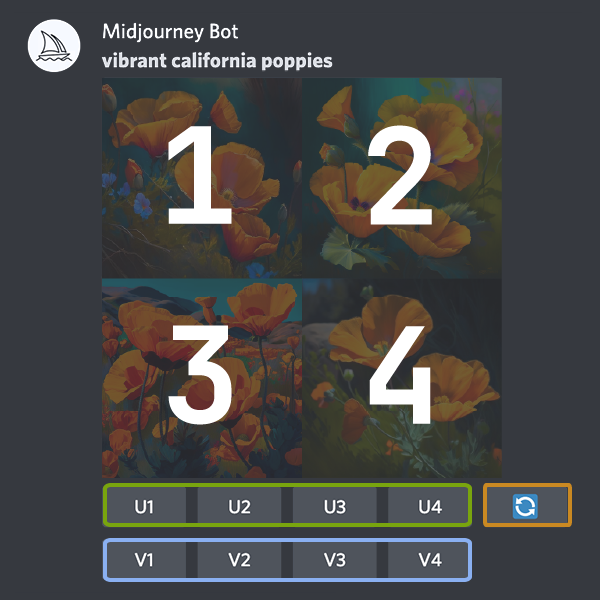
我这里直接选择U1,因为我希望有一个带有行星环的巨大星球,这张图比较符合我的意思。点击U1,稍等片刻,Discord中会给你反馈这张图片,这时候你可以选择点击图片-->在浏览器打开-->下载

图1
也可以选择"Beta Upscale Redo",这个选项个人认为大多数场景下比LightUpscale Redo效果更好些,既可以在这张图的基础上,修补一些细节,让图片更加精美。
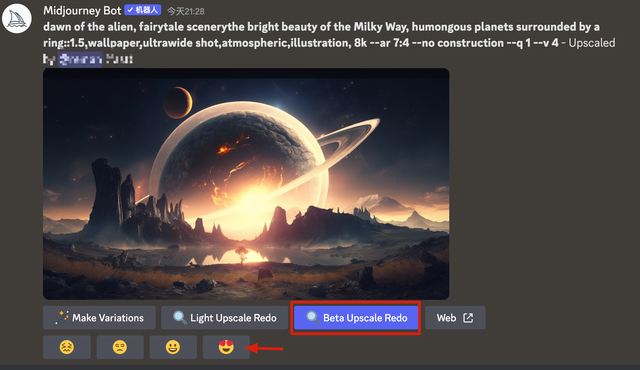
当然,不要忘了添加下边的😍的反应,这样,会让Midjourney机器人了解你的喜好,从而更好地为你生成你所期望的图片。
这是最终生成的图片,不知道各位能否看出和图1的区别么?

图2
想要玩转Midjourney,就需要不断的学习,参考其他优秀的作品。特别是要学会一些常用的描述词,比如这里使用了:wallpaper(壁纸),ultrawide shot(超广角),atmospheric(大气粒子特效),illustration(插图)。
描述词是需要不断学习的,对于人物,你想要创造出自己想象的样子,那么眼睛形状,发型,脸型和身材之类的英文名词可能都需要去了解。还有光影特效,对比度,感光度,风格等等Midjourney都是支持的。
补充一点,对于一些形容词,比如这里的humongous,同义词large,huge都可以,但是越是独特“夸张”的词汇,Midjourney就越能“注意到”。
三、基础参数
Aspect Ratios 纵横比
--aspect 或 --ar 改变图像的纵横比。
Chaos
--chaos <number 0–100> 改变结果的多样性。较高的值会产生更多不寻常和意外的结果。
No
--no 否定提示, --no plants 会尝试从图像中移除植物。
Quality
-quality <.25, .5, 1, or 2> 或 --q <.25, .5, 1, or 2> 您想要花费多少渲染质量时间。默认值为 1。值越高成本越高,值越低成本越低。
Seed
--seed <integer between 0–4294967295> Midjourney 机器人使用种子编号创建视觉噪声场,如电视静态,作为生成初始图像网格的起点。种子编号是为每个图像随机生成的,但可以使用 --seed 或 --sameseed 参数指定。使用相同的种子编号和提示将产生相似的结束图像。
Stop
--stop <integer between 10–100> 使用 --stop 参数在进程中途完成作业。以较早的百分比停止作业会产生更模糊、更不详细的结果。
Style
--style <4a, 4b or 4c> 在 Midjourney Model Version 4 的版本之间切换
Stylize
--stylize <number> 或 --s <number> 参数会影响 Midjourney 的默认美学风格应用于乔布斯的强度。
Uplight
--uplight 在选择 U 按钮时使用替代的“轻型”升频器。结果更接近原始网格图像。放大后的图像细节更少,更平滑。
Upbeta
--upbeta 选择 U 按钮时使用替代的 beta 升频器。结果更接近原始网格图像。放大后的图像添加的细节明显更少。
模型版本4参数默认值

模型版本5参数默认值
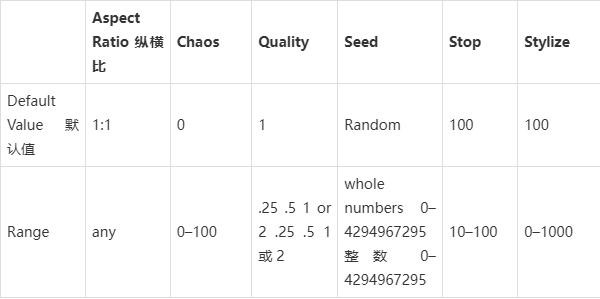
四、升频器参数
Midjourney首先为每个作业生成一个低分辨率图像选项网格。您可以在任何网格图像上使用Midjourney upscaler来增加尺寸并添加更多细节。有多种可用于放大图像的放大模型。
Uplight
--uplight 在选择 U 按钮时使用替代的“轻型”升频器。结果更接近原始网格图像。放大后的图像细节更少,更平滑。
Upbeta
--upbeta 选择 U 按钮时使用替代的 beta 升频器。结果更接近原始网格图像。放大后的图像添加的细节明显更少。
Upanime
选择 U 按钮时,请使用经过培训的替代升频器。这个升频器是专门为与 --niji Midjourney 模型一起工作而创建的。



